ポリシーの追加
次に、ポリシーを作成します。ポリシーを使用すると、ユーザーにリソースへのアクセス権を付与したり、アクセスの条件を設定したりできます。
ポリシーを作成するには、次の手順を実行します。
-
「マイプロダクト > ZTNA > ポリシー」に移動します。
-
「ポリシー」ページに、ZTNA エージェントのリクエストが必要であるという警告が表示される場合があります。「エージェントのリクエスト」をクリックして、詳細を入力します。エージェントが利用可能になった時点でお知らせします。
ポリシーは、今すぐ作成できます。エージェントは後ほどインストールするため、エージェントが利用可能にあるまで待つ必要はありません。
-
「ポリシーの追加」をクリックします。
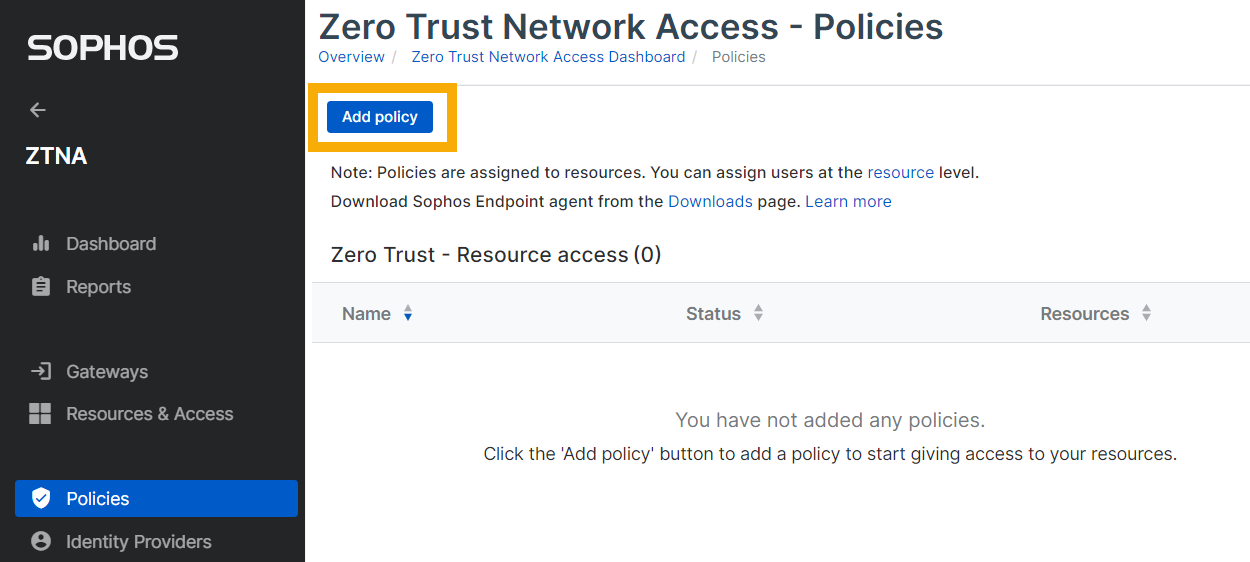
-
必要なポリシーの種類を選択します。
- エージェント。これには ZTNA エージェントが必要です。このようなポリシーでは、アクセスの条件を設定できます。
- エージェントレス。これに ZTNA エージェントは必要ありません。エージェントレスアクセスは Web アプリのみに使用でき、デバイスのセキュリティ状態に基づいて条件を設定することはできません。
この手順では、「エージェント」アクセスを使用します。
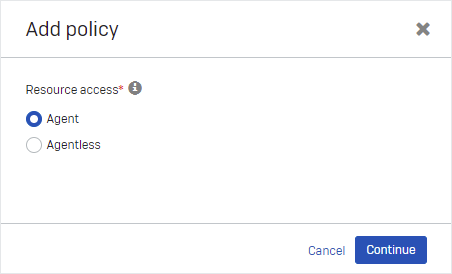
-
「新規ポリシー」ページで、次の手順を実行します。
- ポリシー名を入力します。
- 「アクセスのルール」タブで、「条件を使用してアクセスを管理」を選択したままにします。
- 「アクセスの許可」で、アプリへのアクセスに必要なデバイスのセキュリティ状態を選択します。
「エージェントレスアクセス」を選択した場合、アクセスのルールは表示されません。
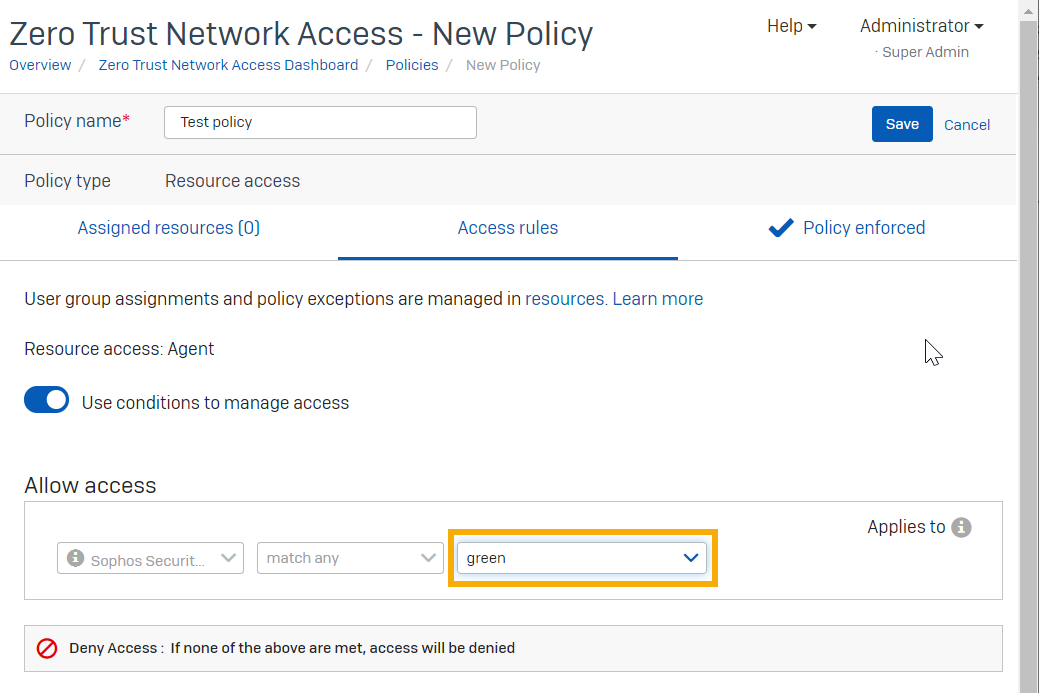
-
「保存」をクリックします。
注
この時点で「割り当て済みリソース」タブを使用する必要はありません。リソースの割り当て (つまり、各リソースに適用するポリシーの指定) は、後ほど「リソース」ページで実行します。
アクセスのルールの適用は、「条件を使用してアクセスを管理」をオフにすることで、いつでも停止できます。
ポリシーの適用を停止することもできます。「ポリシーの状態: 適用済み」タブで、「ポリシーの状態: 無視」を設定します。これによって、ユーザーは管理対象リソースにアクセスできなくなります。
次に、Sophos ZTNA エージェントをインストールします。エージェントベースのアクセスを設定する場合は、次に Sophos ZTNA エージェントをインストールします。詳細は、ZTNA エージェントのインストールを参照してください。エージェントレスアクセスを設定する場合は、次にリソースを追加します。詳細は、リソースの追加を参照してください。